win11安装电脑管家 Windows 11华为电脑管家安装教程
更新时间:2024-10-04 16:47:49作者:xtyang
随着Windows 11系统的推出,许多华为电脑用户都迫不及待地想要体验新系统带来的新功能和体验,在安装Windows 11系统的过程中,电脑管家成为了必不可少的工具,它可以帮助用户更好地管理系统和软件,提高电脑的运行效率。本文将为大家介绍如何在华为电脑上安装电脑管家,并详细讲解安装步骤,让华为电脑用户能够轻松享受到Windows 11系统带来的便利和快捷。
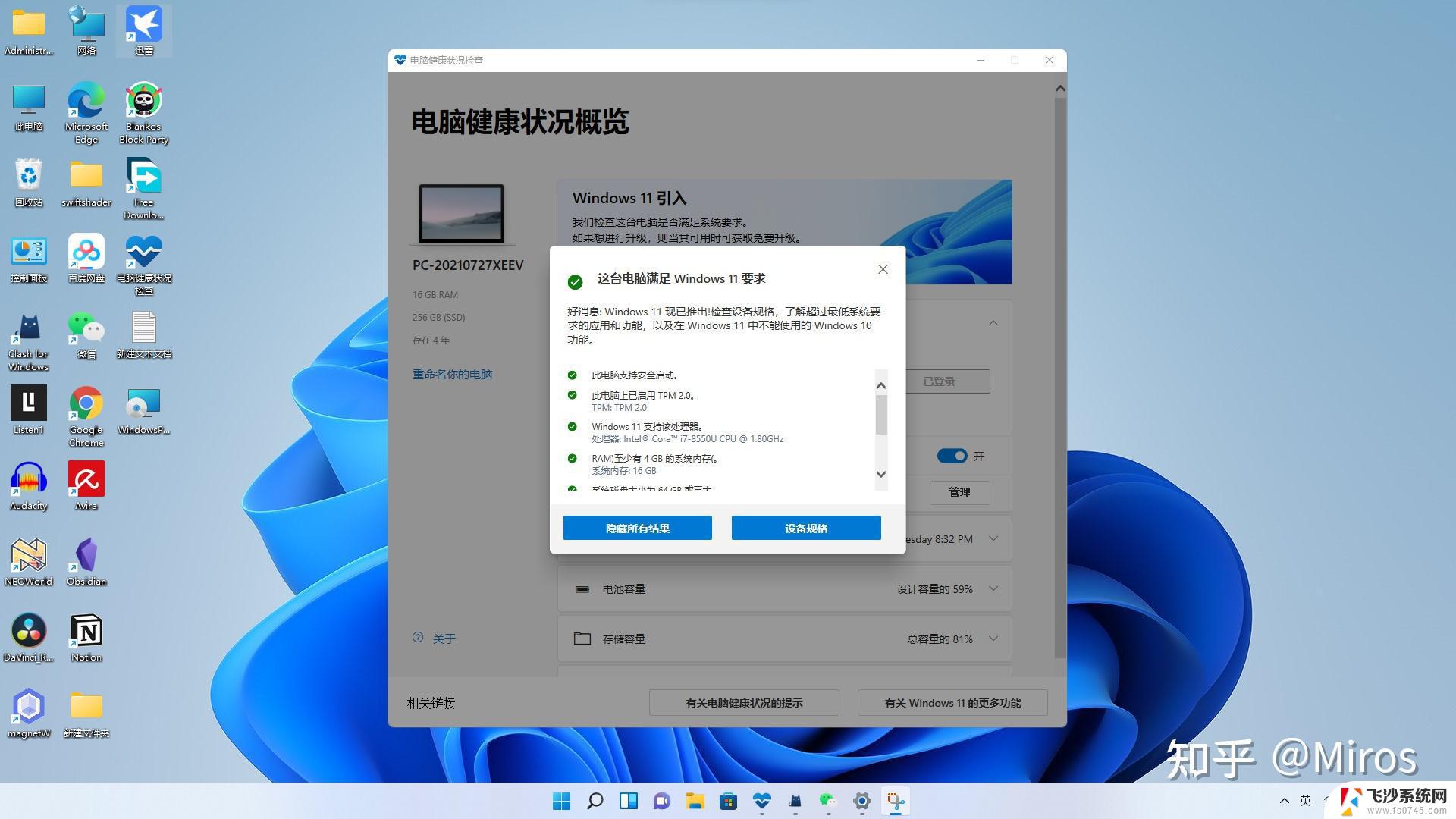
windows11安装华为电脑管家方法介绍
1、在windows11电脑浏览器打开华为服务官网,输入所购买的产品名称
2、点击搜索,在“更多产品”里面,可以点击想了解的产品相关信息
3、点击自己的产品型号下点击“笔记本”,打开产品详情页之后,在“软件下载”选项下找到“电脑管家”选项
4、下拉网页,点击“电脑管家”,点击下载图标,华为电脑管家下载完成后,对文件夹进行解压
5、解压完成后,打开文件夹里exe格式的应用程序,允许此应用对设备进行更改,点击立即安装即可
以上就是win11安装电脑管家的全部内容,有遇到这种情况的用户可以按照小编的方法来进行解决,希望能够帮助到大家。
win11安装电脑管家 Windows 11华为电脑管家安装教程相关教程
-
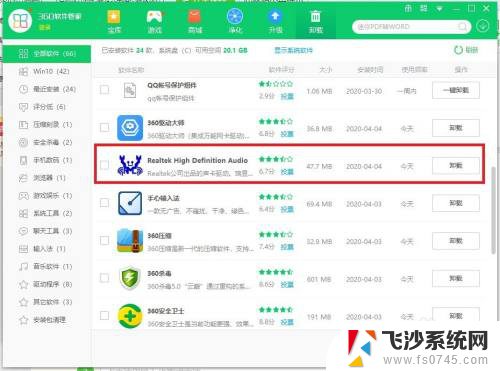
-
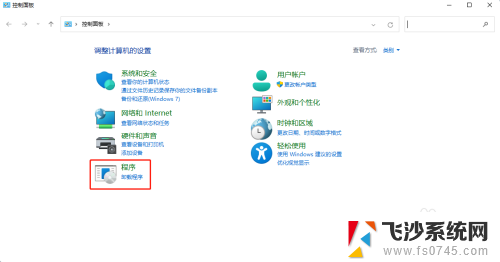 win11iis must be installed Win11安装IIS管理器教程
win11iis must be installed Win11安装IIS管理器教程2024-11-10
-
 电脑显卡拆卸安装方法 电脑显卡安装教程详解
电脑显卡拆卸安装方法 电脑显卡安装教程详解2024-10-06
-
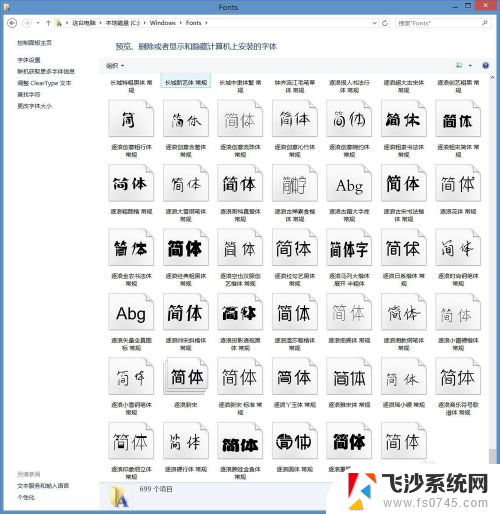 电脑上字体怎么安装 电脑字体安装教程
电脑上字体怎么安装 电脑字体安装教程2024-03-30
- 电脑上没有的字体怎么安装 电脑字体安装教程
- win安装器教程 windows安装器下载和安装教程
- copilot windows11 Windows11 copilot版安装教程详解
- win10家庭版一键 重装 win10家庭版64位系统一键重装教程
- ug8.5下载和安装教程 UG8.5安装文件下载与安装教程
- 笔记本光驱怎么安装步骤 电脑光驱安装教程
- 联想笔记本新装的固态硬盘识别不到 联想电脑安装原版Win10无法识别固态硬盘解决方法
- 希沃一体机装win10 希沃一体机安装win10系统的详细方法
- 通过镜像重装win10系统 使用ISO镜像文件重装win10系统步骤
- 苹果14无法下载应用 苹果手机不能安装应用程序怎么办
- 有的应用安装不了怎么办 电脑为什么无法安装软件
- 电脑显示和主机怎么安装 电脑主机显示器组装教程
系统安装教程推荐
- 1 win10可以装xp win10系统如何安装xp系统
- 2 怎么安装驱动连接打印机 电脑如何连接打印机
- 3 win11笔记本能够回退到win10吗 win11安装后如何退回win10
- 4 惠普打印机如何安装到电脑上 惠普打印机连接电脑步骤
- 5 怎么在虚拟机里面安装win10系统 虚拟机安装win10系统详细指南
- 6 win7系统怎么用u盘安装 U盘安装Win7系统步骤
- 7 win11怎么增加ie浏览器 IE浏览器安装步骤详解
- 8 安装win11后系统反应慢 Windows11运行速度慢的原因和解决方法
- 9 win11设置安装磁盘 Windows11系统新装硬盘格式化步骤
- 10 win11安装软件弹出应用商店 Win11电脑提示在商店中搜索